LinkedInに登録したら必ずすぐにやっておきたい基本設定を紹介します。
まずプロフィールに自分の顔写真を登録しましょう。顔なしプロフィールは信用されません。
次に「プロフィール」→「設定&プライバシー」を開きます。
「アカウント」→「ログイン&セキュリティ」→「2段階認証プロセス」で、2段階認証をONにします。
2段階認証は、他人によるアカウント乗っ取りを防ぐための機能です。この機能をONにすると、今までにログインしたことのない環境からログインしようとした場合に、携帯電話に送った認証コードの入力を求めます。
そのため、事前に携帯電話の番号を登録することが必要です。「アカウント」→「ログイン&セキュリティ」→「携帯番号」で、携帯電話の番号を登録することができます。
まずプロフィールに自分の顔写真を登録しましょう。顔なしプロフィールは信用されません。
次に「プロフィール」→「設定&プライバシー」を開きます。
「アカウント」→「ログイン&セキュリティ」→「2段階認証プロセス」で、2段階認証をONにします。
2段階認証は、他人によるアカウント乗っ取りを防ぐための機能です。この機能をONにすると、今までにログインしたことのない環境からログインしようとした場合に、携帯電話に送った認証コードの入力を求めます。
そのため、事前に携帯電話の番号を登録することが必要です。「アカウント」→「ログイン&セキュリティ」→「携帯番号」で、携帯電話の番号を登録することができます。
続けて、LinkedInの使い始めにすべきプライバシー設定も確認しましょう。
また、外資企業への転職とそのためのリクルーターからのスカウトを目的にLinkedInを使う場合、日本語を使う必要はありません。英語慣れのためにLinkedInの表示言語も英語に切り替えるのもおすすめです。

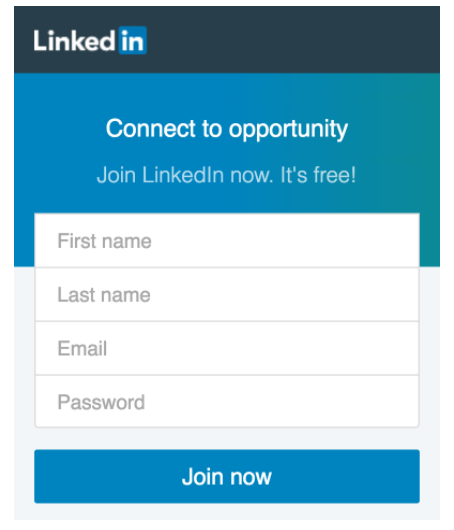








0 コメント
Privacy Policyに記載の方法で匿名でもコメントできます。